发布日期:2023-08-23 浏览次数:
我们在使用SolidWorks时,如果工具栏底下的选项卡发现不见了,不要着急,我们还可以设置回来。
1、下图是装配体里正常显示的选项卡。

2、如果你发现少了两个选项卡:【草图】、【评估】。
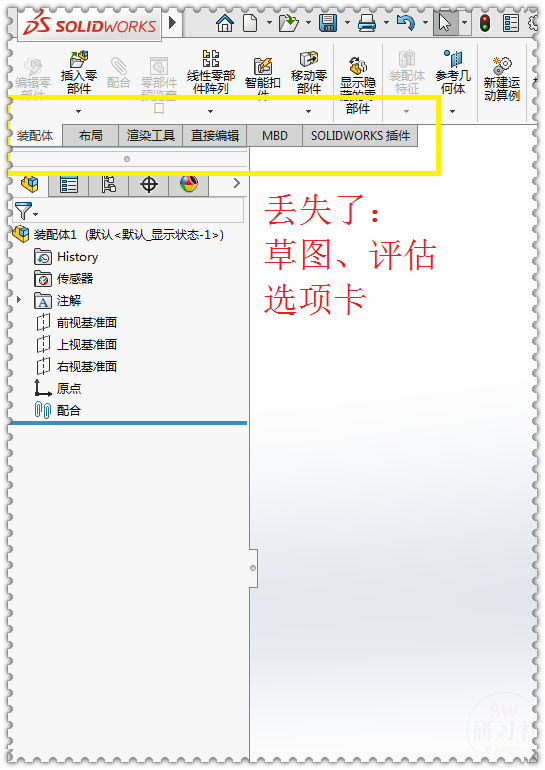
3、在其他选项卡上右键,发现也没有需要的选项。
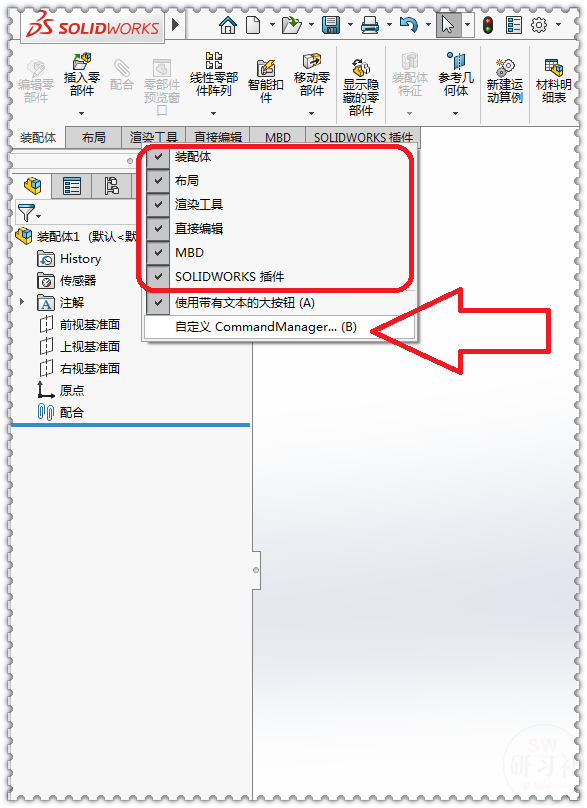
这时许多人都会选择这样操作:【自定义CommandManager】—【添加选项卡】—【草图】、【评估】。

4、虽然这个方法也可以,但这样添加的选项卡与原有内容的排列方式不一样,看着会有点别扭。
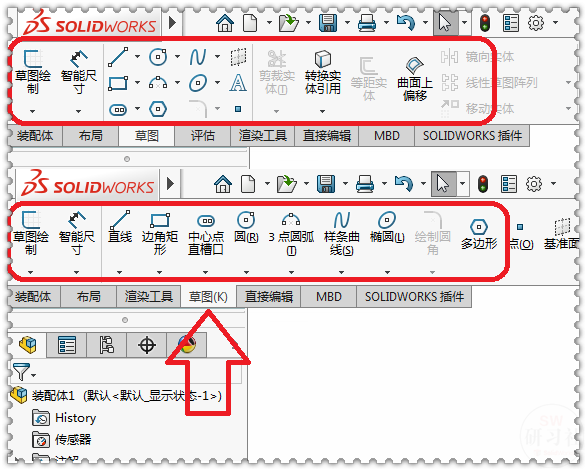
5、其实方法很简单,我们首先打开一个零件或工程图,在任意选项卡上右键—【自定义CommandManager】。
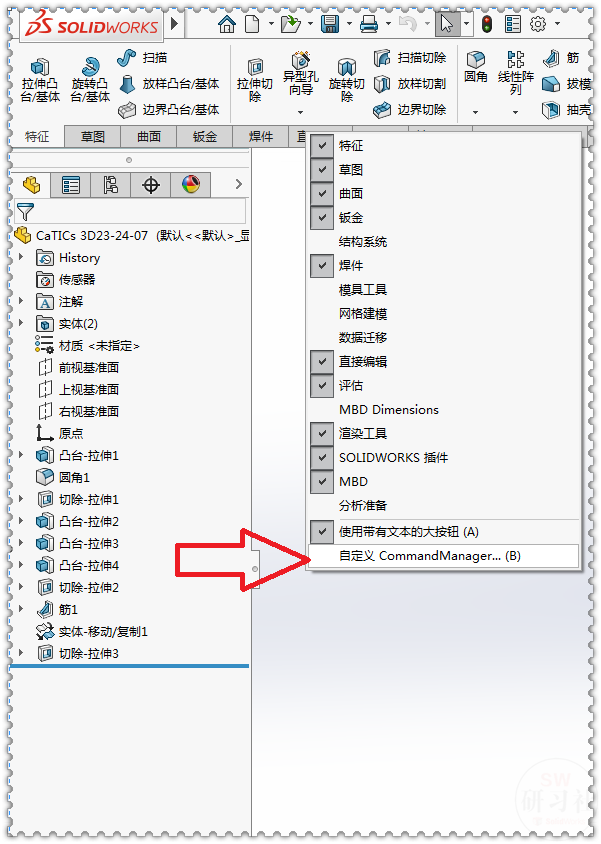
6、在【草图选项卡】上右键—【将标签复制到装配体】(或工程图)。
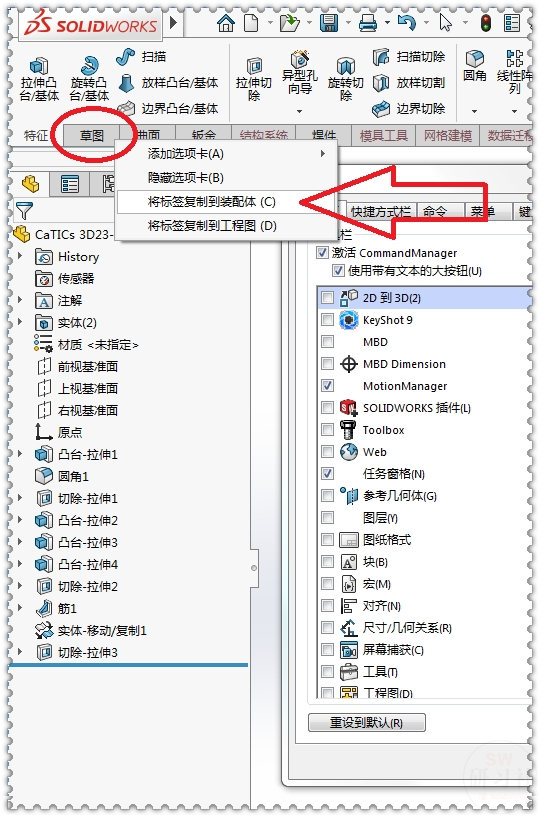
7、在【评估选项卡】上右键—将标签复制到装配体(或工程图)。
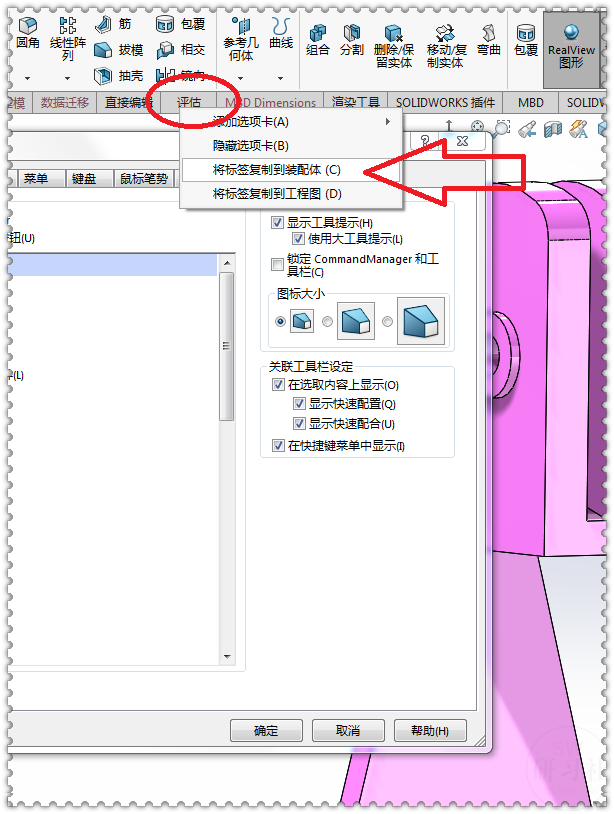
8、再次回到装配体,可以看到这两个标签就都回来了。(右键—自定义,拖到左边就可以了)
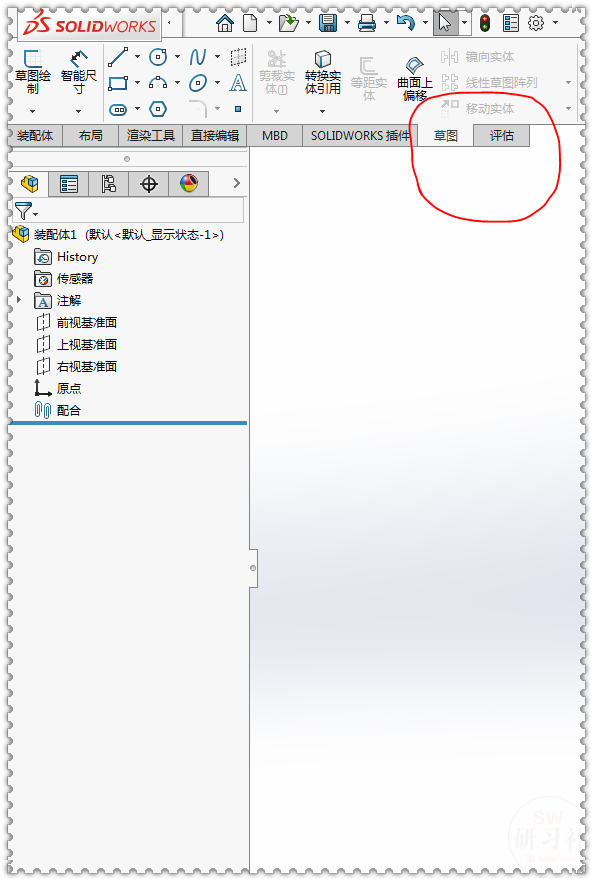
获取Solidworks报价
填写相关信息,获取Solidworks产品最新价格!